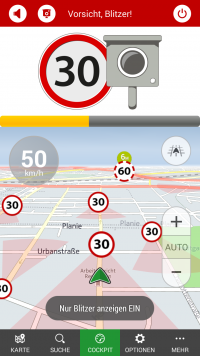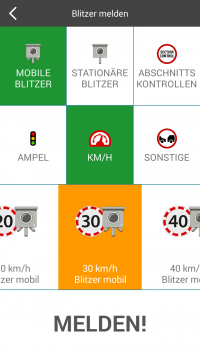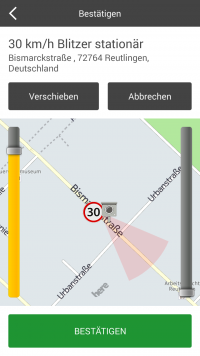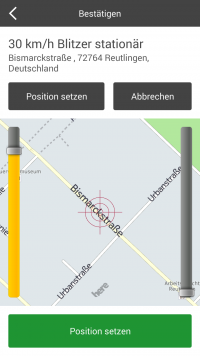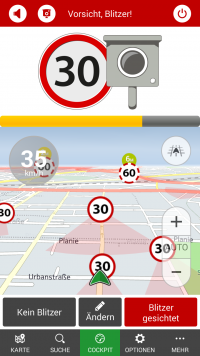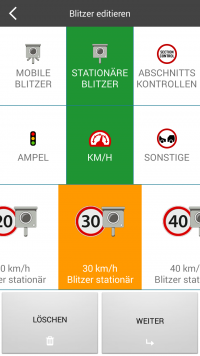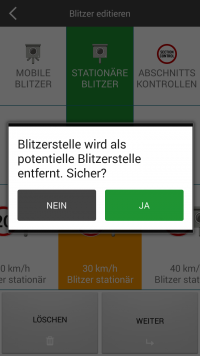POIbase Android: Cockpit
Inhaltsverzeichnis
Der Cockpitmodus wird während der Fahrt automatisch aktiviert und optimiert die Anzeige automatisch für die Verwendung während der Fahrt und schaltet in die 3D-Kartenanzeige.
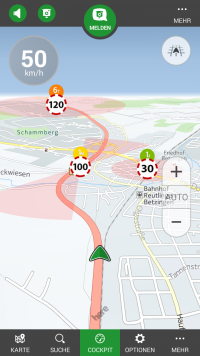
Aktiviert bzw. deaktiviert die akustische Warnung.
POIs + Blitzer Modus bzw. NUR Blitzer Modus.
Neuen Blitzer melden. Es wird die Position im Moment des Drückens gespeichert.
Weitere Optionen: Filter, Offline-Blitzer, Hintergrundmodus
Qualitätsindex mobile Blitzer
Wie auf dem rechten Screenshot zu sehen, haben potenzielle mobile Blitzerstellen eine zusätzliche Zeitangabe über dem Icon. Je röter die Farbe, desdo aktueller der Blitzer. Die Zeitangabe nennt den Zeitpunkt, an dem die Blitzerstelle das letzte mal als aktiv gemeldet wurde z.B. 6T = 6 Tage, 1J = 1 Jahr, 4M = 4 Monate
 Blitzerwarnung
Blitzerwarnung
Die Blitzerwarnung erfolgt durch eine Rotfärbung der oberen Menüleiste und die Anzeige von klaren Symbolen. Auszug der möglichen Symbole:
potenzieller oder aktiver mobiler Blitzer,
Geschwindigkeit 30 kmh
stationärer Blitzer,
Geschwindigkeit 50 kmh
stationärer Ampel Blitzer,
ohne Geschwindigkeit
mobiler Abstandsblitzer,
häufig unter Brücken
Abschnittsblitzer (misst Durchschnitts-geschwindigkeit zwischen zwei Punkten
Richtungen
Im Cockpitmodus werden die Blitzer mit einem rötlichen Kegel auf der Karte angezeigt, der Kegel zeigt die Richtung des Blitzers. Wird der rötliche Bereich als Kreis um den Blitzer angezeigt, ist keine Richtung hinterlegt oder aber der Blitzer blitzt in alle Richtungen.
Blitzer melden, bestätigen und bearbeiten
Neuen Blitzer melden
Während der Fahrt kann über den grünen Melde Button ein neuer Blitzer gemeldet werden. Zunächst erfolgt die Auswahl der Kategorie sowie der erlaubten Geschwindigkeit. Im zweiten Schritt erfolgt die Angabe der Richtung, wobei die aktuelle Fahrtrichtung bereits voreingetragen ist. Es können zwei Winkel pro Blitzer angegeben werden. Der Winkel wird über die seitlichen gelben Schieber gedreht. Um einen Winkel zu löschen muss der Schieber ganz nach unten geschoben werden.
Über den Button Verschieben kann die Position des Blitzers noch angepasst werden. Über den grünen Button Bestätigen wird der Blitzer in die Datenbank übernommen.
Alle Blitzer Meldungen werden von unserer POI-Redaktion geprüft und validiert!
Blitzer bestätigen bzw. aktivieren
Fährt man an einem bestehenden stationären oder einer potenziellen oder aktiven mobilen Blitzerstelle vorbei, fordert die POIbase App den Nutzer dazu auf, den Blitzer zu bestätigen (gilt für feste Blitzer) oder die potenzielle mobile Blitzerstelle als aktiv zu melden. Bedeutung der Bestätigungen für die jeweiligen Blitzer:
Stationäre Blitzer
- Kein Blitzer: der Blitzer existiert nicht mehr und wird zum löschen vorgemerkt, jedoch nicht sofort gelöscht.
- Blitzer gesichtet: der Blitze rist vorhanden und korrekt eingetragen.
Mobile Blitzer
- Kein Blitzer: die mobile Blitzerstelle ist nicht (oder nicht mehr) besetzt aber noch vorhanden.
- Blitzer gesichtet: die mobile Blitzerstelle ist aktuell besetzt und es wird geblitzt!
Die Auswahl der Option kann auch per Spracheingabe erfolgen, siehe dazu Optionen > Blitzerwarnung > Spracherkennung
Blitzer bearbeiten oder löschen
Ein Blitzer kann während der Fahrt über den Ändern Button oder über die POI-Details (nach Klick auf den POI in der Karte) bearbeitet oder gelöscht werden. Das Bearbeiten läuft genauso ab, wie oben für das neu melden beschrieben.
Achtung: das Löschen von stationären Blitzern oder potenziellen mobilen Blitzerstellen ist dauerhaft und gilt für alle Nutzer.